
红米note4x折腾记,一台可以在外网访问的网页服务器( ̄▽ ̄)~*(贰)

写在前面的话
- 上篇图文我们探讨了如何在安卓系统下将你的老旧设备变成一台网页服务器,在这篇图文里我们将探讨在Ubuntu系统下将你的设备变成一台网页服务器
你需要准备的
一台老旧安卓手机
Ubuntu镜像
一颗敢于实践的心
那我们就开始吧
第一步:刷入Ubuntu镜像
下载好Ubuntu镜像并解压到桌面备用
按住「电源键+音量下键」将手机重启到Fastboot模式
将手机与电脑连接,再电脑端打开adb工具,分别执行「fastboot erase userdata」和「fastboot erase boot」
输入「fastboot flash boot lk2nd.img」回车,等待刷入,如果报错就改成「fastboot flash:raw boot lk2nd.img」注:boot字样后面跟的是lk2nd.img文件的地址,下文同理
输入并回车,你会看到如下画面
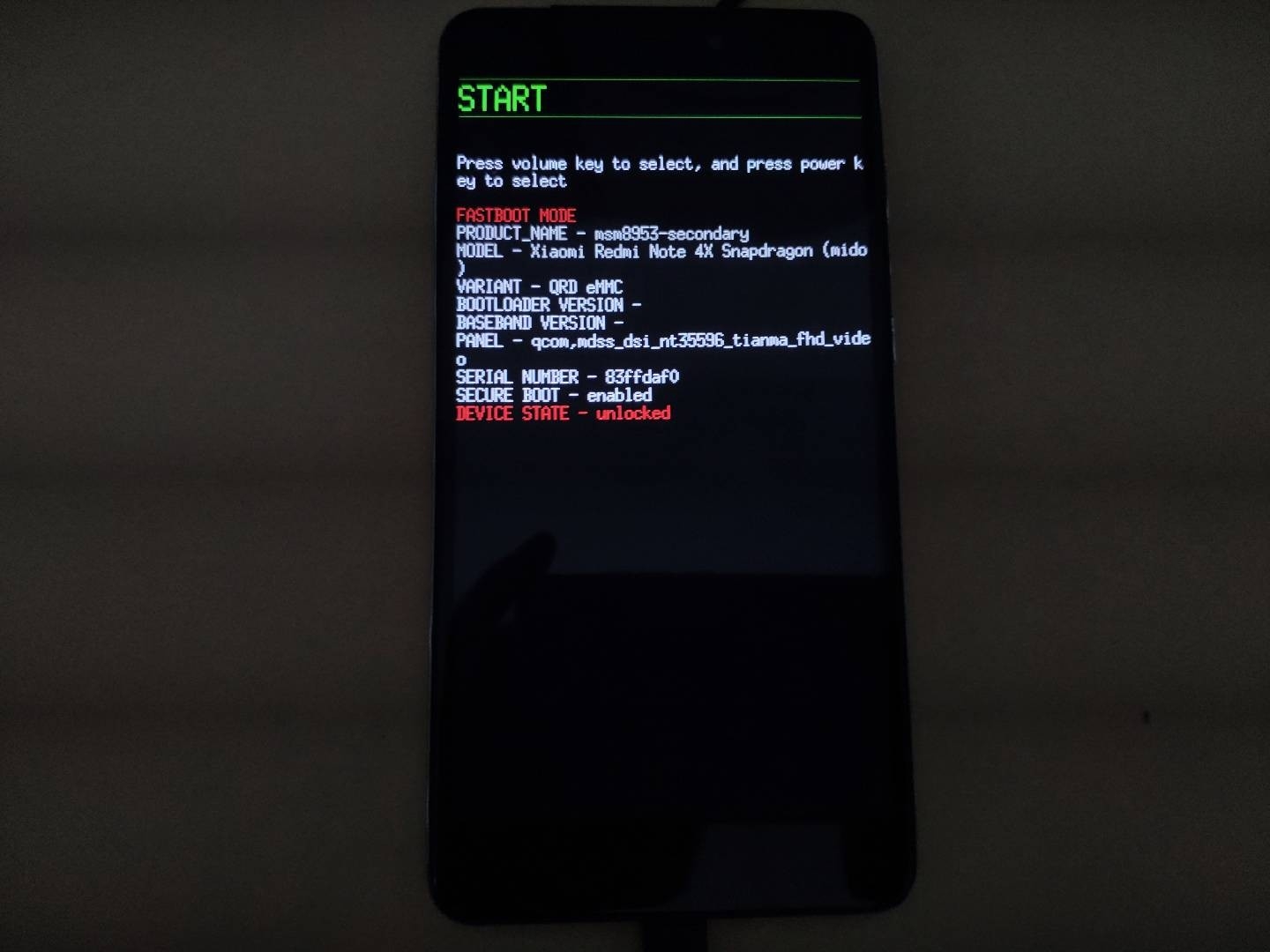
输入「fastboot flash boot boot.img」以刷入boot镜像
输入「fastboot flash userdata rootfs.img」以刷入系统镜像
输入「fastboot reboot」重启你的手机,接下来你大概率就进入了Ubuntu系统
完整的输出示范be like
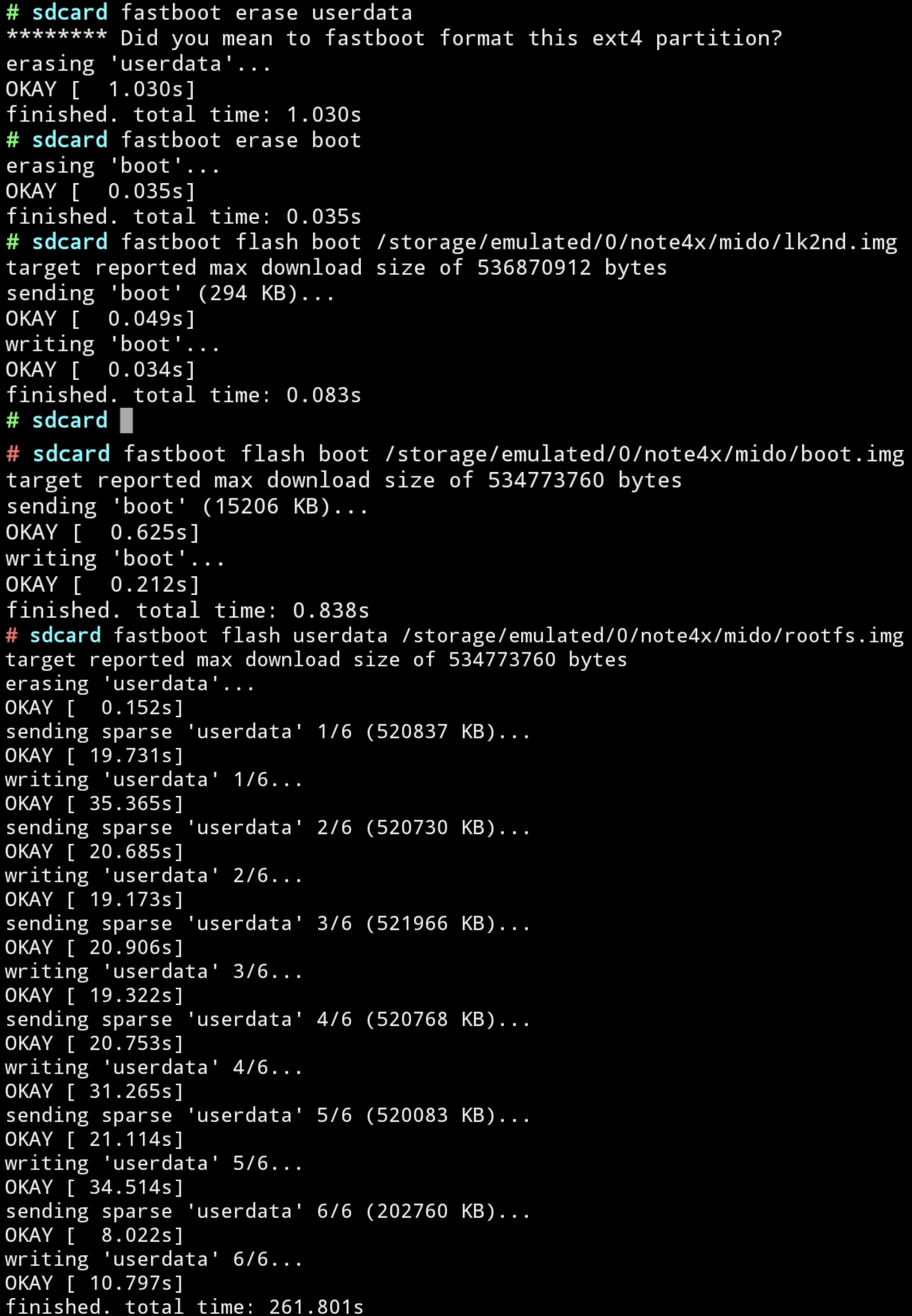
第二步:配置Ubuntu系统的网络
如果没有otg键盘的话就把手机热点名称改成218-2,密码改成218520520(改热点这步仅适用于本镜像,有的话忽略以下两步)
用一些软件查看设备的ip地址
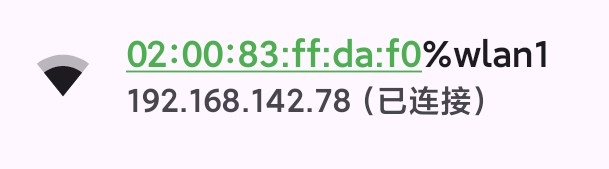
打开ssh软件并连接,用户名umeko密码1234
连接上后输入「sudo nmtui」来配置网络(输入密码的时候密码是看不见的放心输就可以了)
配置完成后可以输入「ip addr show」来查看ip地址
第三步:安装1Panel面板
输入「sudo apt update && sudo apt upgrade -y」对软件包进行更新
访问「https://1panel.cn/docs/installation/online_installation/ 」获取面板的安装指令,此镜像为Ubuntu,所以输入「curl -sSL https://resource.fit2cloud.com/1panel/package/quick_start.sh -o quick_start.sh && sudo bash quick_start.sh」以安装1Panel面板,其中会在安装docker那边等待一会
安装完docker后的那些信息看个人喜好来填写,在这里不多赘述
输出完整示范be like:
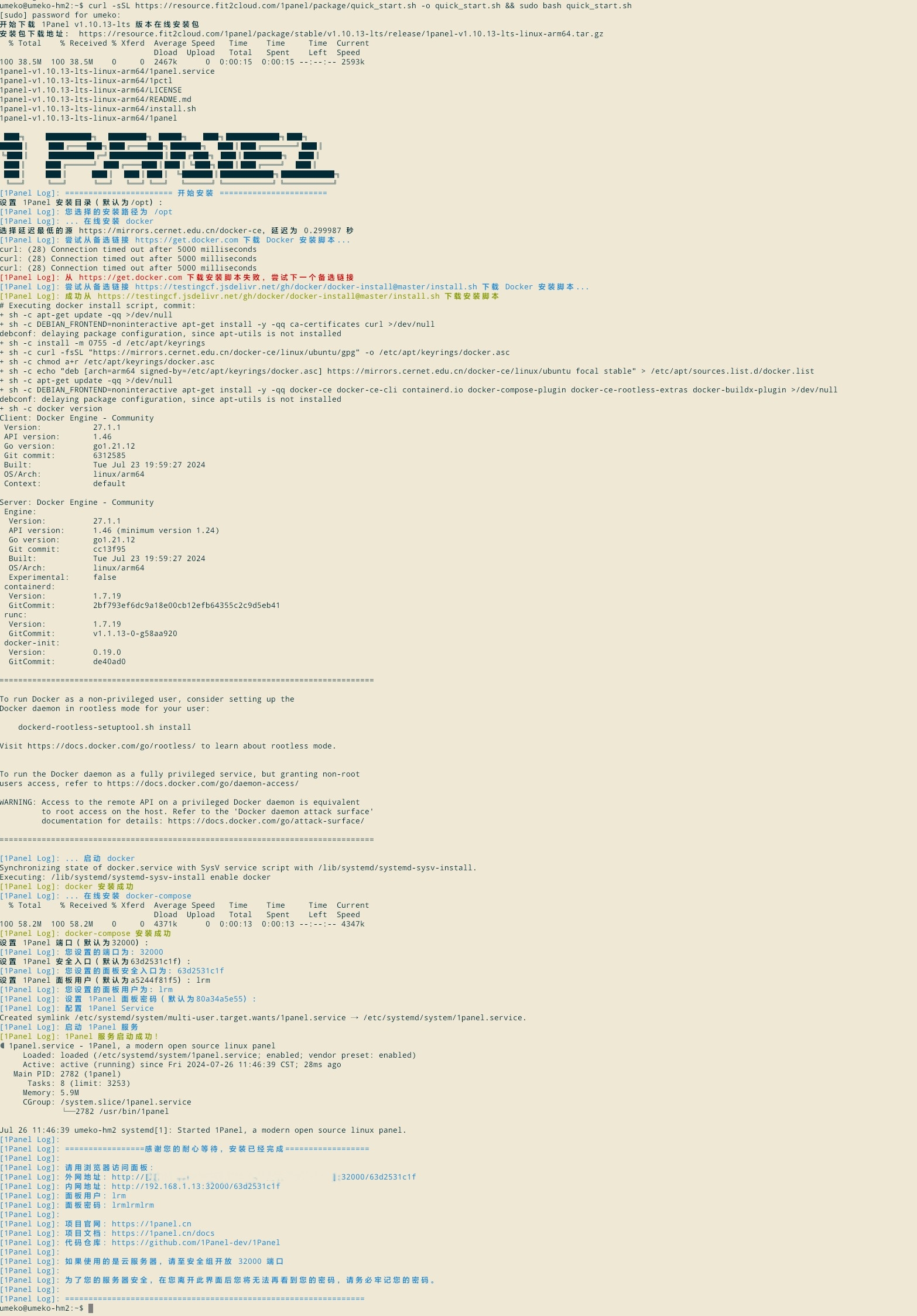
第四步:登录面板以及配置docker相关的设置
在浏览器中输入面板的访问地址,这里建议你填写「公网地址」,登录信息就填写你自己填写的
依次点击「容器-配置-设置」,输入「https://docker.1panel.live
https://hub.rat.dev 」保存并重启docker服务(请注意,以上两个加速地址并不是一直有效切用且珍惜)
- 看不懂文字表述请看下图:
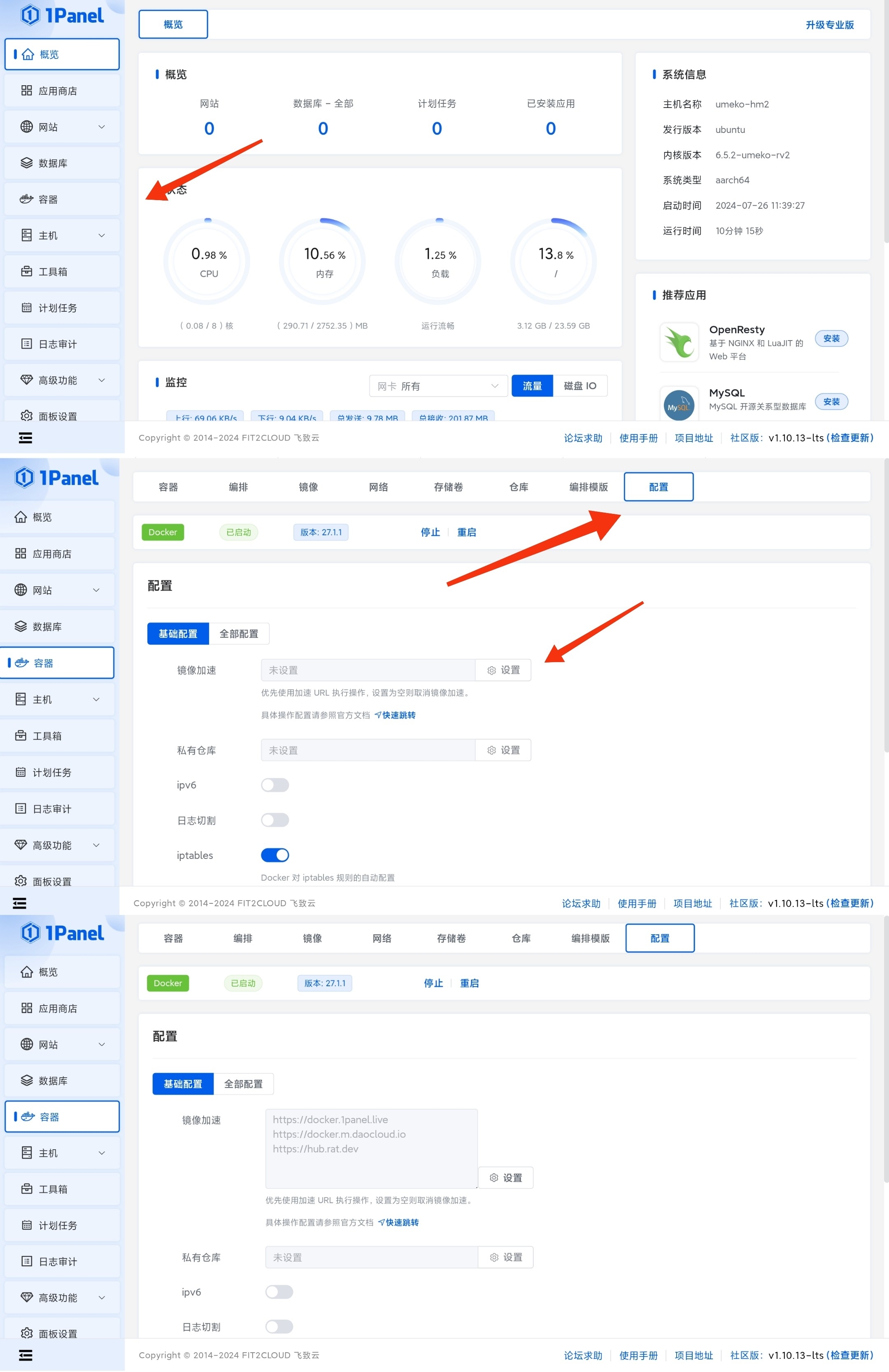
第五步:安装需要的应用
- 点击「应用商店」选择并下载「openresty」「mysql」「ddnsgo」
第六步:配置数据库以及运行环境
点击「数据库」选择「创建数据库」名称用户名密码随意
点击「网站」再点击「运行环境」选择「创建运行环境」其中拓展模板选择「WordPress」时间较久请耐心等待
看不懂文字描述请看下图
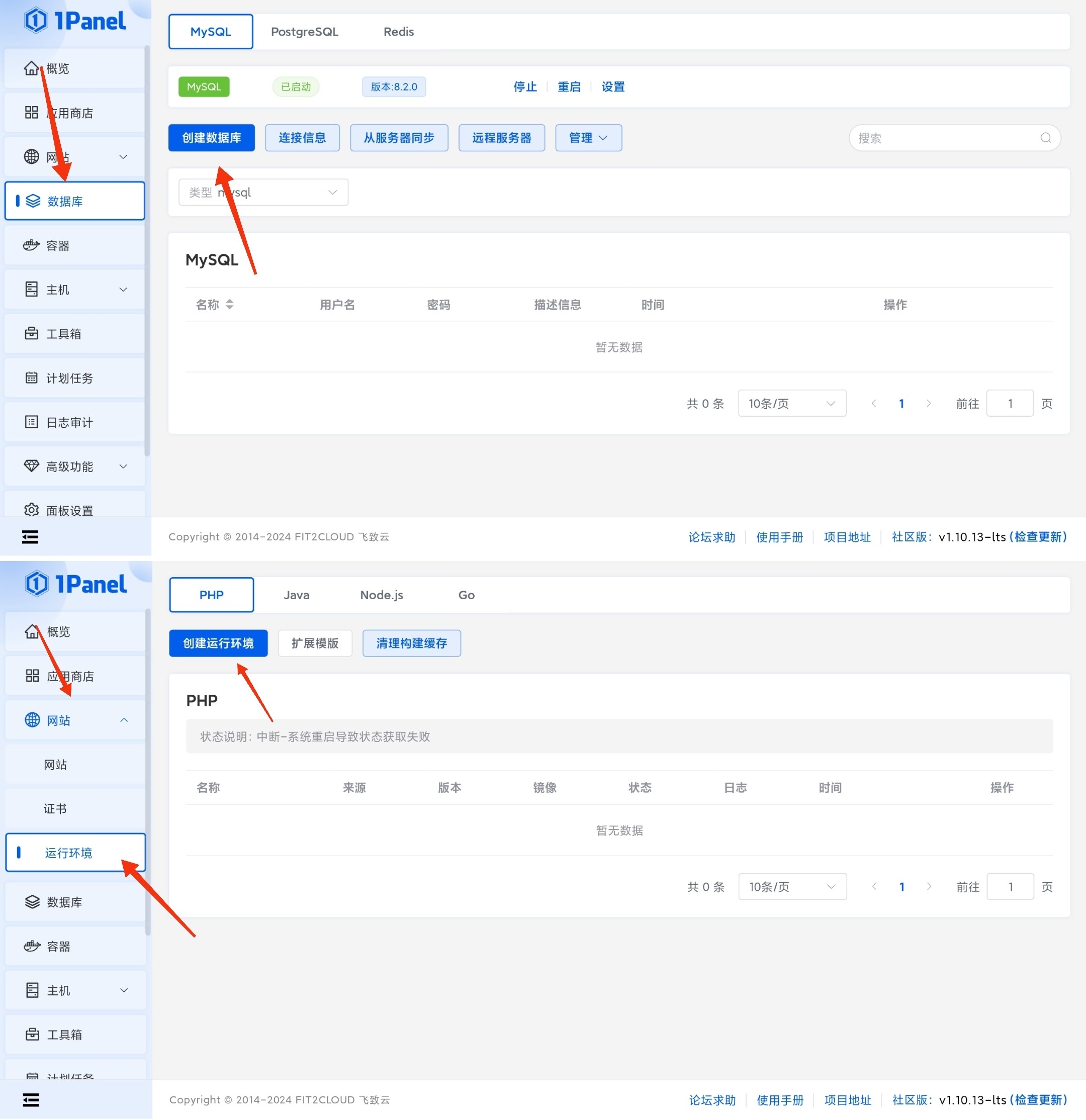
第七步:创建网站并上传相关文件
点击「网站」再点击「网站」,选择「创建网站」,运行环境选择你刚刚创建的,主域名暂时填写ip地址+端口,后面会说如何绑定域名
创建完成后进入网站目录,点击「上传」选择网页源码,并点击「解压」
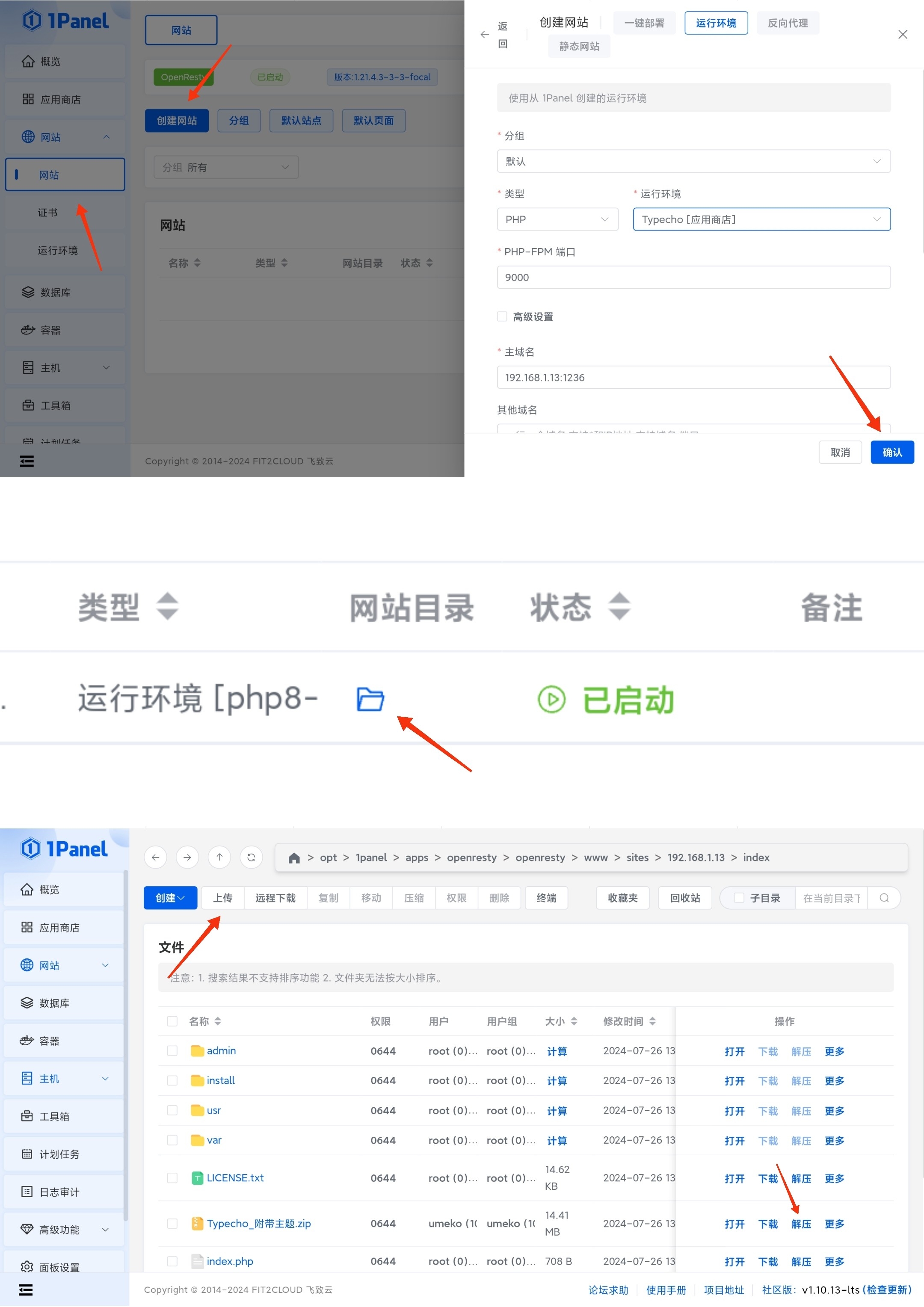
第八步:配置网站相关设置
- 浏览器输入你刚刚输入的「主域名」,进入网页初始化界面,这里步骤和我上一篇类似,可以去看上一篇,不过在数据库配置那里「数据库地址要填写mysql」其它保持不变
第九步:使用ddnsgo动态解析并绑定域名
进入ddnsgo配置页面,你域名在哪里购买的就选择哪个「DNS服务商」
下滑到ipv6那里,选择「通过网卡获取」并在「Domains」填上你的域名
不建议关闭「禁止公网访问」当然你要关闭我也没办法,用户名密码随意
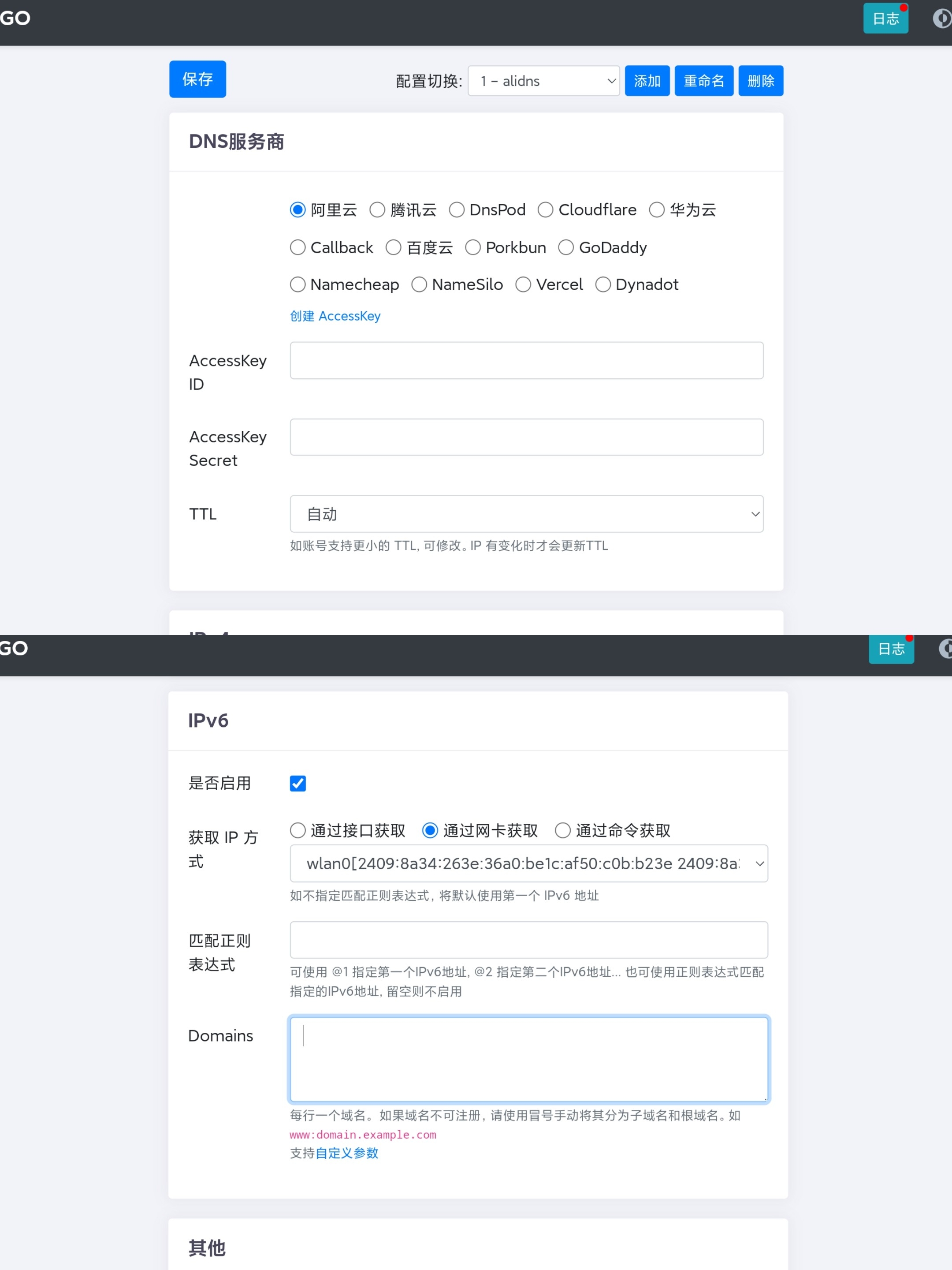
- 标题: 红米note4x折腾记,一台可以在外网访问的网页服务器( ̄▽ ̄)~*(贰)
- 作者: 若明
- 创建于 : 2024-07-31 16:26:05
- 更新于 : 2025-10-22 04:16:03
- 链接: https://louhhua.top/2024/07/31/fwq/
- 版权声明: 本文章采用 CC BY-NC-SA 4.0 进行许可。